Otrzymaj bezpłatne skanowanie i sprawdź, czy twój komputer jest zainfekowany.
USUŃ TO TERAZAby korzystać z w pełni funkcjonalnego produktu, musisz kupić licencję na Combo Cleaner. Dostępny jest 7-dniowy bezpłatny okres próbny. Combo Cleaner jest własnością i jest zarządzane przez RCS LT, spółkę macierzystą PCRisk.
Poradnik usuwania malware Adwind
Czym jest Adwind?
Adwind to złośliwe oprogramowanie trojańskie, które ma wiele innych nazw, w tym między innymi Unrecom, AlienSpy i Frutas. Przestępcy rozsyłają je na różne sposoby, takie jak wiadomości spamowe i fałszywe aktualizacje programu Adobe Flash Player. Możemy również założyć, że Adwind infiltruje systemy za pomocą różnych programów adware (metodą „sprzedaży wiązanej"), które nakarmią użytkowników natrętnymi reklamami i zbierają wrażliwe dane.
Wiadomość e-mail rozsyłająca trojana Adwind:
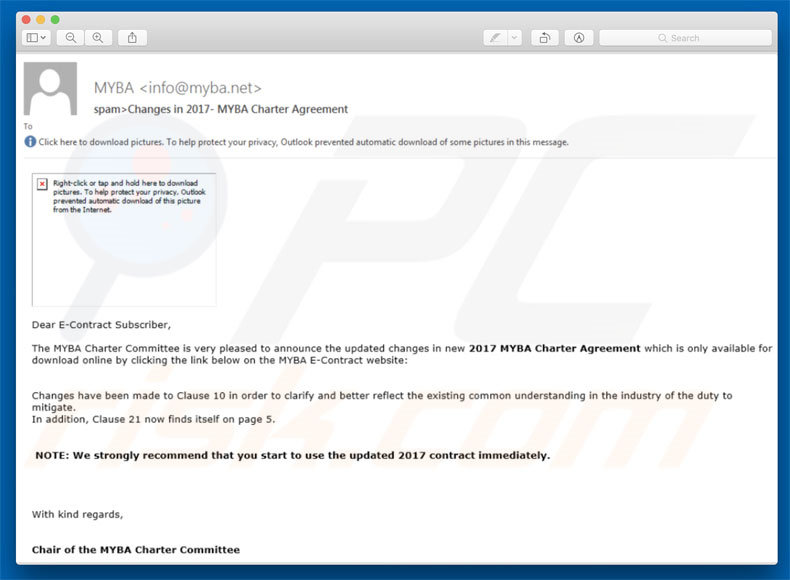
Adwind zbiera różne dane, w tym dane osobowe. Według badań firmy Kaspersky Lab, w latach 2013 i 2016, różne wersje Adwind były wykorzystane przeciwko ponad 440 000 prywatnym użytkownikom oraz różnym organizacjom komercyjnym/niekomercyjnym (np. finansowym, wysyłkowym, oprogramowania, edukacji itd.). Ten wirus trojański jest w stanie zapisywać szeroki zakres informacji, w tym naciśnięcia klawiszy, zapisane hasła itp., a nawet nagrywać audio/wideo za pomocą mikrofonów i kamer internetowych (pełna lista funkcji Adwind). Dane są przesyłane do zdalnego serwera Zarządzania i Kontroli. Jeśli połączenie jest niedostępne lub serwer nie odpowiada, dane są przechowywane lokalnie, dopóki połączenie nie będzie dostępne. Jak wspomniano powyżej, zebrane dane obejmują wiele danych osobowych, które mogą zostać wykorzystane do generowania przychodów (np. przestępcy mogą używać haseł do przesyłania pieniędzy z kont bankowych ofiar). Ponadto cyberprzestępcy mogą uzyskać kompromitujące materiały, które mogą wykorzystać do szantażowania ofiar. Dlatego obecność trojana Adwind może prowadzić do strat finansowych i problemów prywatności. Na szczęście większość legalnych programów antywirusowych jest w stanie wykryć i usunąć to złośliwe oprogramowanie. W związku z tym zdecydowanie zalecamy zainstalowanie oprogramowania bezpieczeństwa na swoim komputerze. Jeśli podejrzewasz, że twój system został zainfekowany Adwind, natychmiast wykonaj pełne skanowanie systemu i usuń wszystkie wymienione zagrożenia.
Jak wspomniano powyżej, Adwind może infiltrować system razem z potencjalnie niechcianymi programami adware (PUP). Programy te generują natrętne reklamy (kuponowe, banerowe, pop-up itp.) za pomocą narzędzi umożliwiających umieszczanie treści graficznych stron trzecich na dowolnej witrynie. Dlatego wyświetlane reklamy często zakrywają zawartość witryny, co znacznie zmniejsza komfort przeglądania. Ponadto natrętne reklamy często przekierowują na złośliwe witryny, a nawet uruchamiają skrypty, które pobierają/instalują malware. Dlatego też klikanie ich może skutkować infekcjami komputerowymi wysokiego ryzyka. Wiadomo również, że PUP zbierają różne informacje. Chociaż lista zebranych danych jest zazwyczaj znacznie krótsza w porównaniu do informacji zapisywanych przez wirusy trojańskie, nadal może zawierać wrażliwe dane. Ponadto, programiści PUP często sprzedają zebrane dane stronom trzecim (potencjalnie cyberprzestępcom), które generują dochody poprzez niewłaściwe ich wykorzystanie. Dlatego obecność w systemie aplikacji śledzących dane również może prowadzić do poważnych problemów związanych z prywatnością. Zdecydowanie zalecamy natychmiastowe odinstalowanie wszystkich aplikacji adware.
| Nazwa | Trojan Adwind |
| Typ zagrożenia | Trojan, wirus kradnący hasła, bankowe malware, spyware |
| Objawy | Trojany są zaprojektowane do podstępne infiltracji komputera ofiary oraz pozostawania cichymi, w wyniku czego na zainfekowanej maszynie nie ma jasno widocznych konkretnych objawów. |
| Metody dystrybucji | Zainfekowane załączniki e-mail, złośliwe ogłoszenia internetowe, inżynieria społeczna, złamane oprogramowanie. |
| Zniszczenie | Skradzione informacje bankowe, hasła, kradzież tożsamości, komputer ofiary został dodany do botnetu. |
| Usuwanie |
Aby usunąć możliwe infekcje malware, przeskanuj komputer profesjonalnym oprogramowaniem antywirusowym. Nasi analitycy bezpieczeństwa zalecają korzystanie z Combo Cleaner. Pobierz Combo CleanerBezpłatny skaner sprawdza, czy twój komputer jest zainfekowany. Aby korzystać z w pełni funkcjonalnego produktu, musisz kupić licencję na Combo Cleaner. Dostępny jest 7-dniowy bezpłatny okres próbny. Combo Cleaner jest własnością i jest zarządzane przez RCS LT, spółkę macierzystą PCRisk. |
Chociaż Adwind zbiera różne informacje, nie wszystkie trojany to robią. Niektóre z nich po prostu otwierają „tylne drzwi" dla innego malware (zazwyczaj ransomware) w celu infiltracji systemu. Jednak trojany posiadają również inne niebezpieczne funkcje. W rzeczywistości niektóre wirusy infiltrujące system trojanami mogą powodować nawet więcej szkód niż sam Adwind. Przykładowo, ransomware może szyfrować przechowywane dane i rozsyłać się na inne komputery/serwery podłączone do tej samej sieci. Takie infekcje łańcuchowe mogą spowodować utratę cennych danych (wyobraź sobie, że wszystkie pliki i kopie zapasowe firmy inżynierskiej zostały zaszyfrowane). Z drugiej strony, aplikacje typu adware zazwyczaj nie mają większych różnic. Oferując „użyteczne funkcje", PUP próbują sprawiać wrażenie bycia uzasadnionymi i nakłaniają użytkowników do instalacji. Jednak zamiast przynosić prawdziwą wartość dla zwykłych użytkowników, adware generuje natrętne reklamy i zapisuje różne informacje. Większość PUP zaprojektowano tylko po to, aby pomóc programistom w generowaniu pasywnych przychodów.
Jak Adwind zinfiltrował mój komputer?
Przestępcy dystrybuują Adwind za pomocą wiadomości spamowych, fałszywych aktualizacji Adobe Flash Player i metody „sprzedaży wiązanej". Wiadomości spamowe zwykle zawierają złośliwe załączniki (np. pliki JavaScript, dokumenty MS Office itp.), które po otwarciu uruchamiają skrypty zaprojektowane do pobierania i instalowania malware, podczas gdy złośliwe witryny wyświetlają fałszywe aktualizacje Flash Playera. Witryny te zasadniczo stwierdzają, że zainstalowany Flash Player jest nieaktualny i zachęcają użytkowników do pobrania aktualizacji. Zamiast pobierać aktualizację, użytkownicy pobierają i instalują złośliwe oprogramowanie (w tym przypadku trojana Adwind). „Sprzedaż wiązana" to potajemna instalacja złośliwych plików wykonywalnych wraz ze zwykłym oprogramowaniem. W wielu przypadkach ta metoda jest używana do dystrybucji PUP. Programiści ukrywają „dołączone" programy w „Niestandardowych"/"Zaawansowanych" ustawieniach (lub innych sekcjach) procesów pobierania/instalacji. Wielu użytkowników spieszy się z tymi procedurami i pomija ich kroki. W niektórych przypadkach malware jest ukryte i dlatego nie ważne jak dokładnie przeanalizujesz cały proces, nie będziesz w stanie go zauważyć.
Jak uniknąć instalacji malware?
Aby zapobiec tym infekcjom, zachowaj ostrożność podczas przeglądania Internetu i pobierania/instalowania oprogramowania. Zdecydowanie zalecamy natychmiastowe usuwanie e-maili otrzymanych z podejrzanych/nierozpoznawalnych adresów. Z pewnością NIE należy otwierać dołączonych do nich plików. Zaleca się również aktualizowanie zainstalowanych aplikacji, ponieważ przestępcy rozsyłają złośliwe oprogramowanie za pomocą fałszywych aktualizacji. Oprogramowanie powinno być aktualizowane za pomocą wbudowanych funkcji lub narzędzi dostarczanych przez oficjalnego programistę. Ponadto uważnie obserwuj każde okno dialogowe pobierania/instalacji i zrezygnuj ze wszystkich dodatkowych programów - jeśli nie możesz tego zrobić, anuluj cały proces. Zalecamy również pobieranie oprogramowania z oficjalnych źródeł, za pomocą bezpośrednich linków do pobierania. Dostawcy/instalatorzy stron trzecich zarabiają przy użyciu metody „sprzedaży wiązanej" i dlatego te narzędzia nigdy nie powinny być używane. Najważniejsze jest również posiadanie legalnego oprogramowania antywirusowego/antyspyware. Kluczem do bezpieczeństwa komputera jest ostrożność.
Złośliwe zachowanie trojana Adwind:
- Zbieranie ogólnych informacji o systemie i użytkowniku
- Zbieranie naciśnięć klawiszyZarządzanie SMS-ami (system Android)
- Nagrywanie dźwięku z mikrofonu
- Kradzież kluczy do portfela z kryptowalutami
- Kradzież zapisanych haseł i pobieranie danych z formularzy internetowych
- Kradzież certyfikatów VPN
- Robienie zdjęć i nagrywanie wideo z kamery internetowej
- Robienie zrzutów ekranu
- Przesyłanie plików
Natychmiastowe automatyczne usunięcie malware:
Ręczne usuwanie zagrożenia może być długim i skomplikowanym procesem, który wymaga zaawansowanych umiejętności obsługi komputera. Combo Cleaner to profesjonalne narzędzie do automatycznego usuwania malware, które jest zalecane do pozbycia się złośliwego oprogramowania. Pobierz je, klikając poniższy przycisk:
POBIERZ Combo CleanerPobierając jakiekolwiek oprogramowanie wyszczególnione na tej stronie zgadzasz się z naszą Polityką prywatności oraz Regulaminem. Aby korzystać z w pełni funkcjonalnego produktu, musisz kupić licencję na Combo Cleaner. Dostępny jest 7-dniowy bezpłatny okres próbny. Combo Cleaner jest własnością i jest zarządzane przez RCS LT, spółkę macierzystą PCRisk.
Szybkie menu:
- Czym jest Adwind?
- KROK 1. Manualne usuwanie malware Adwind.
- KROK 2. Sprawdź, czy twój komputer jest czysty.
Jak manuwalnie usunąć malware?
Ręczne usuwanie malware jest skomplikowanym zadaniem. Zwykle lepiej jest pozwolić programom antywirusowym lub anty-malware zrobić to automatycznie. Aby usunąć to malware zalecamy użycie Combo Cleaner Antivirus dla Windows. Jeśli chcesz manualnie usunąć malware, pierwszym krokiem jest zidentyfikowanie jego nazwy. Oto przykład podejrzanego programu uruchomionego na komputerze użytkownika:

Jeśli zaznaczyłeś listę programów uruchomionych na komputerze, na przykład używając menedżera zadań i zidentyfikowałeś program, który wygląda podejrzanie, powinieneś wykonać te kroki:
 Pobierz program o nazwie Autoruns. Pokazuje on automatyczne uruchamianie aplikacji, rejestr i lokalizacje systemów plików:
Pobierz program o nazwie Autoruns. Pokazuje on automatyczne uruchamianie aplikacji, rejestr i lokalizacje systemów plików:

 Uruchom ponownie swój komputer w trybie awaryjnym:
Uruchom ponownie swój komputer w trybie awaryjnym:
Użytkownicy Windows XP i Windows 7: Uruchom swój komputer w Trybie awaryjnym z obsługą sieci: Kliknij przycisk Start, kliknij polecenie Zamknij, kliknij opcję Uruchom ponownie, kliknij przycisk OK. Podczas uruchamiania komputera naciśnij klawisz F8 na klawiaturze tak wiele razy, aż zobaczysz Menu opcji zaawansowanych systemu Windows, a następnie wybierz opcję Tryb awaryjny z obsługą sieci z listy.

Film pokazujący jak uruchomić system Windows 7 w "Trybie awaryjnym z obsługą sieci":
Użytkownicy Windows 8: Przejdź do ekranu startowego Windows 8, wpisz Advanced. W wynikach wyszukiwania wybierz opcję Ustawienia. Kliknij na zaawansowane opcje startowe. W otwartym oknie „Ogólne ustawienia komputera" wybierz Zaawansowane uruchamianie. Kliknij przycisk "Uruchom ponownie teraz". Komputer zostanie ponownie uruchomiony w "Menu zaawansowanych opcji uruchamiania." Kliknij przycisk "Rozwiązywanie problemów", a następnie kliknij przycisk "Opcje zaawansowane". Na ekranie zaawansowanych opcji kliknij "Ustawienia uruchamiania." Kliknij przycisk "Restart". Komputer uruchomi się ponownie do ekranu Ustawienia startowe. Naciśnij "5", aby uruchomić w Trybie awaryjnym z obsługą sieci.

Film pokazujący, jak uruchomić Windows 8 w "Trybie awaryjnym z obsługą sieci":
Użytkownicy Windows 10: Kliknij logo Windows i wybierz ikonę Zasilania. W otwartym menu kliknij "Uruchom ponownie" przytrzymując przycisk "Shift" na klawiaturze. W oknie "wybierz opcję" kliknij przycisk "Rozwiązywanie problemów", a następnie wybierz opcję "Opcje zaawansowane". W menu zaawansowanych opcji wybierz "Ustawienia uruchamiania" i kliknij przycisk "Uruchom ponownie". W poniższym oknie powinieneś kliknąć przycisk "F5" na klawiaturze. Spowoduje to ponowne uruchomienie systemu operacyjnego w trybie awaryjnym z obsługą sieci.

Film pokazujący jak uruchomić Windows 10 w "Trybie awaryjnym z obsługą sieci":
 Wyodrębnij pobrane archiwum i uruchom plik Autoruns.exe.
Wyodrębnij pobrane archiwum i uruchom plik Autoruns.exe.

 W aplikacji Autoruns kliknij „Opcje" u góry i odznacz opcje „Ukryj puste lokalizacje" i „Ukryj wpisy Windows". Po tej procedurze kliknij ikonę „Odśwież".
W aplikacji Autoruns kliknij „Opcje" u góry i odznacz opcje „Ukryj puste lokalizacje" i „Ukryj wpisy Windows". Po tej procedurze kliknij ikonę „Odśwież".

 Sprawdź listę dostarczoną przez aplikację Autoruns i znajdź plik malware, który chcesz wyeliminować.
Sprawdź listę dostarczoną przez aplikację Autoruns i znajdź plik malware, który chcesz wyeliminować.
Powinieneś zapisać pełną ścieżkę i nazwę. Zauważ, że niektóre malware ukrywa swoje nazwy procesów pod prawidłowymi nazwami procesów systemu Windows. Na tym etapie bardzo ważne jest, aby unikać usuwania plików systemowych. Po zlokalizowaniu podejrzanego programu, który chcesz usunąć, kliknij prawym przyciskiem myszy jego nazwę i wybierz „Usuń"

Po usunięciu malware za pomocą aplikacji Autoruns (zapewnia to, że malware nie uruchomi się automatycznie przy następnym uruchomieniu systemu), należy wyszukać jego nazwę na komputerze. Przed kontynuowaniem należy włączyć ukryte pliki i foldery. Jeśli znajdziesz plik malware, upewnij się, że go usunąłeś.

Uruchom ponownie komputer w normalnym trybie. Wykonanie poniższych czynności powinno pomóc w usunięciu malware z twojego komputera. Należy pamiętać, że ręczne usuwanie zagrożeń wymaga zaawansowanych umiejętności obsługi komputera. Zaleca się pozostawienie usuwania malware programom antywirusowym i zabezpieczającym przed malware. Te kroki mogą nie działać w przypadku zaawansowanych infekcji malware. Jak zawsze lepiej jest uniknąć infekcji, niż później próbować usunąć malware. Aby zapewnić bezpieczeństwo swojego komputera, należy zainstalować najnowsze aktualizacje systemu operacyjnego i korzystać z oprogramowania antywirusowego.
Aby mieć pewność, że twój komputer jest wolny od infekcji malware, zalecamy jego skanowanie za pomocą Combo Cleaner Antivirus dla Windows.
Udostępnij:

Tomas Meskauskas
Ekspert ds. bezpieczeństwa, profesjonalny analityk złośliwego oprogramowania
Jestem pasjonatem bezpieczeństwa komputerowego i technologii. Posiadam ponad 10-letnie doświadczenie w różnych firmach zajmujących się rozwiązywaniem problemów technicznych i bezpieczeństwem Internetu. Od 2010 roku pracuję jako autor i redaktor Pcrisk. Śledź mnie na Twitter i LinkedIn, aby być na bieżąco z najnowszymi zagrożeniami bezpieczeństwa online.
Portal bezpieczeństwa PCrisk jest prowadzony przez firmę RCS LT.
Połączone siły badaczy bezpieczeństwa pomagają edukować użytkowników komputerów na temat najnowszych zagrożeń bezpieczeństwa w Internecie. Więcej informacji o firmie RCS LT.
Nasze poradniki usuwania malware są bezpłatne. Jednak, jeśli chciałbyś nas wspomóc, prosimy o przesłanie nam dotacji.
Przekaż darowiznęPortal bezpieczeństwa PCrisk jest prowadzony przez firmę RCS LT.
Połączone siły badaczy bezpieczeństwa pomagają edukować użytkowników komputerów na temat najnowszych zagrożeń bezpieczeństwa w Internecie. Więcej informacji o firmie RCS LT.
Nasze poradniki usuwania malware są bezpłatne. Jednak, jeśli chciałbyś nas wspomóc, prosimy o przesłanie nam dotacji.
Przekaż darowiznę
▼ Pokaż dyskusję